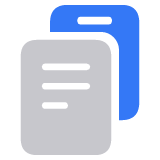如果 Mac 遺失或遭竊
如果在 Mac 遺失之前,你已設定了「尋找我的 Mac」,則可使用「尋找」來協助尋找和保護裝置。如果尚未設定,仍可採取一些步驟來保護你的資訊。
如果你曾為遺失的 Mac 設定「尋找」
請開啟「尋找」。
在另一部 Apple 裝置上的「尋找」App 中,選取「裝置」標籤頁。
在網頁上登入 iCloud.com/find,然後按一下「所有裝置」。
選取你的 Mac,以在地圖上檢視裝置位置。如果你的 Mac 不在列表上,瞭解你還可以透過哪些方式保護帳號。
如果你的 Mac 在附近,可以讓裝置播放聲音,來協助你或附近的人尋找裝置。
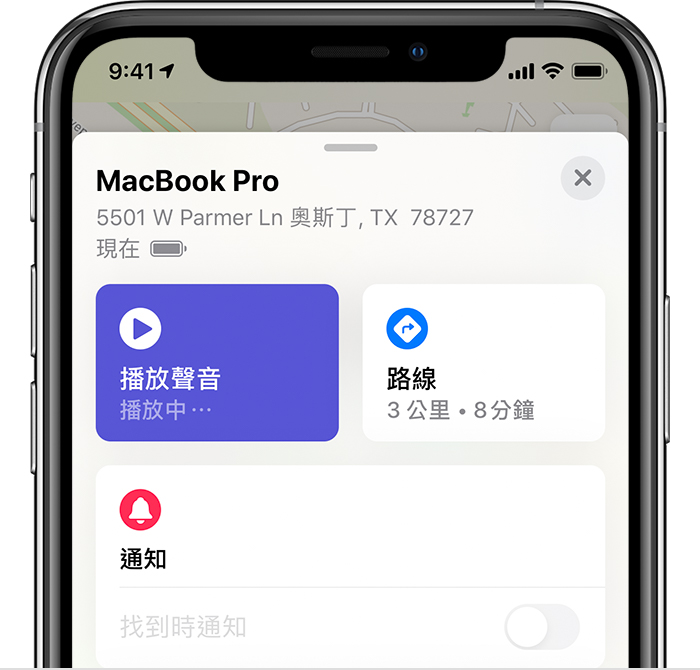
使用密碼遠端鎖定 Mac,以利防止未經授權的存取。在「尋找」App 中點一下「標記為遺失」下方的「啟用」,或在 iCloud.com 上選取「鎖定」。假如有人找到你的 Mac,你可以在遺失裝置的鎖定畫面上顯示內含你電話號碼的自訂訊息。
只要裝置已連接到網際網路,你仍可在裝置鎖定時追蹤裝置的位置。若為離線狀態,這些動作會在 Mac 下次上線時生效。
請向當地執法機關提報你的 Mac 遺失或遭竊。執法機關可能會要求你提供 Mac 序號。尋找裝置的序號。
如果你認為無法找回遺失的 Mac,則可遠端清除資料。此舉會刪除你 Mac 上的所有資料,並防止其他人存取這些資訊。在你清除 Mac 後,裝置上的所有資訊都會刪除,你將無法使用「尋找」功能來找到該裝置。
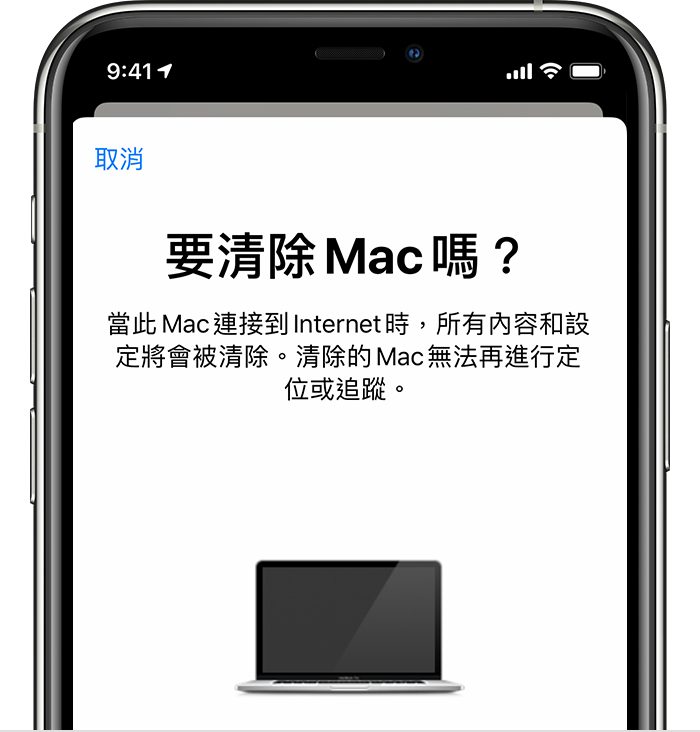
從受信任裝置列表中移除遺失或失竊的 Mac。
進一步瞭解如何使用「尋找」App 來尋找遺失或失竊的裝置。
如果找不到你的 Mac 或未設定「尋找」
Apple 僅提供「尋找我的 Mac」服務協助你追蹤或尋找遺失的 Mac。如果你未在 Mac 遺失之前設定「尋找我的 Mac」,或者你找不到你的 Mac,下列步驟也許能幫助你保護資料:
更改 Apple ID 密碼,以防止任何人從 Mac 存取你的 iCloud 資料或使用其他服務(例如 iMessage 或 iTunes)。
更改你在 Mac 上使用的其他帳號密碼,包括電子郵件、銀行和社群媒體網站(例如 Facebook 或 Twitter)等帳號。
請向當地執法機關提報你的 Mac 遺失或遭竊。執法機關可能會要求你提供電腦序號。你可以在原始包裝盒上或購買 Mac 時收到的發票中找到這項資訊。
如果無法解鎖你的 Mac
找到你的 Mac 後,可以輸入你使用「尋找」將裝置鎖定時建立的密碼解鎖 Mac。
如果忘記密碼,則有三個選項:
登入 iCloud.com/find,然後從「裝置」選單選取你的 Mac。選取「解鎖」並按照步驟驗證你的身分。
使用裝置密碼從 iPhone、iPad、iPod touch 或 Apple Watch 解鎖你的 Mac。
攜帶你的 Mac 和購買證明前往 Apple 授權維修中心。
你可以在有限時間內查看你的密碼。
對於非 Apple 製造之產品相關資訊,或是非 Apple 控制或測試之獨立網站,不得解釋 Apple 為其推薦或背書。Apple 對於第三方網站或產品的選擇、效能或使用,概不負責。Apple 對於第三方網站的準確性或可靠性不做任何保證。如需其他資訊,請聯絡廠商。